Notepad++ Git插件详解
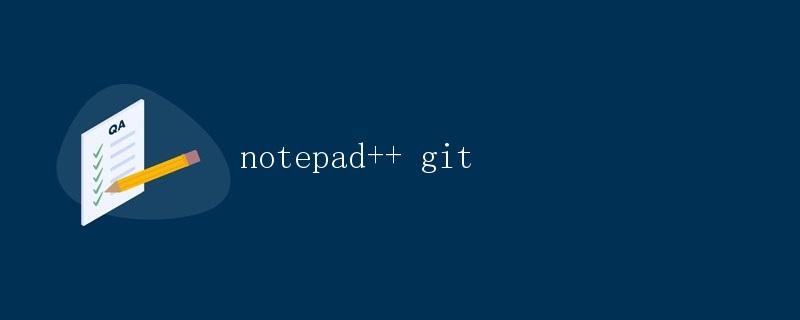
什么是Notepad++ Git插件
Notepad++是一款Windows平台上非常流行的文本编辑器,具有轻量、快速和功能强大的特点。而Git是一款分布式版本控制系统,用于管理项目的代码版本。Notepad++ Git插件是一个允许在Notepad++中直接集成Git功能的插件,使得开发者可以在编辑代码的同时,无需切换到命令行界面,即可方便地进行版本控制操作。
安装Notepad++ Git插件
安装Notepad++ Git插件非常简单,只需要在Notepad++应用商店中搜索“Git”,找到对应的插件并点击安装即可。安装完成后,需要重启Notepad++才能使插件生效。
使用Notepad++ Git插件
1. 配置Git路径
首先,在Notepad++中打开任意一个文件,然后点击菜单栏中的“插件” -> “Git” -> “设置本地Git路径”,将本地的Git可执行文件路径填入到弹出的对话框中。通常情况下,Git可执行文件的路径为”C:\Program Files\Git\bin\git.exe”。配置完成后,点击“确定”。
2. 打开Git命令行
在Notepad++中,可以通过“插件” -> “Git” -> “Git Bash”选项来打开Git命令行界面。在Git命令行界面中,可以执行常用的Git命令,如git clone、git pull、git commit、git push等。
3. 查看文件Git状态
Notepad++ Git插件提供了一个侧边栏,可以显示当前文件的Git状态。在侧边栏中,可以看到当前文件是否有未提交的修改,是否已经被追踪等信息。这样可以方便开发者随时了解文件的Git状态,以便及时进行版本控制操作。
4. 提交修改至Git仓库
在编辑代码完成后,如果需要提交修改至Git仓库,可以直接在Notepad++中使用插件提供的功能来实现。可以通过“插件” -> “Git” -> “提交”选项来打开提交对话框,输入提交信息并点击“提交”按钮即可将修改提交至Git仓库。
5. 拉取Git仓库最新代码
如果需要拉取Git仓库中最新的代码,可以通过“插件” -> “Git” -> “拉取”选项来实现。在弹出的对话框中输入远程仓库的URL,并点击“拉取”按钮即可将最新代码拉取至本地。
6. 推送本地代码至远程仓库
推送本地代码至远程仓库也非常简单,只需要点击“插件” -> “Git” -> “推送”选项,在弹出的对话框中选择要推送的分支,并点击“推送”按钮即可将本地代码推送至远程仓库。
总结
Notepad++ Git插件的使用可以极大地提升开发效率,使得开发者可以在一个集成化的环境中完成代码编辑和版本控制操作。
 极客教程
极客教程